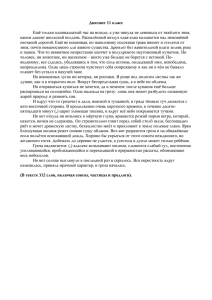Бастион-2 – Гроза Руководство администратора
advertisement

Бастион-2 – Гроза Версия 1.0.1 Руководство администратора Самара, 2014 Бастион-2 – Гроза. Руководство администратора 1 Оглавление 1. ОБЩИЕ СВЕДЕНИЯ .......................................................................................................................................................................2 1 ЛИЦЕНЗИРОВАНИЕ ......................................................................................................................................................................2 2 НАСТРОЙКА ДРАЙВЕРА ..............................................................................................................................................................2 2.1. 2.2. 2.3. 2.4. 2.5. 2.6. 3 ДОБАВЛЕНИЕ ДРАЙВЕРА .........................................................................................................................................................2 ЗАПУСК КОНФИГУРАТОРА .......................................................................................................................................................4 ПОЛЬЗОВАТЕЛЬСКИЙ ИНТЕРФЕЙС КОНФИГУРАТОРА...............................................................................................................5 ДОБАВЛЕНИЕ ПАНЕЛЕЙ В БАЗУ ДАННЫХ ..................................................................................................................................7 НАСТРОЙКА ШЛЕЙФОВ ...........................................................................................................................................................8 НАСТРОЙКА ОТОБРАЖЕНИЯ НА ГРАФИЧЕСКОМ ПЛАНЕ............................................................................................................9 ОСОБЕННОСТИ РАБОТЫ ДРАЙВЕРА «БАСТИОН-2 – ГРОЗА» .............................................................................................9 3.1. 3.2. 3.3. 3.4. ИНДИКАЦИЯ СОСТОЯНИЯ УСТРОЙСТВ .....................................................................................................................................9 УПРАВЛЕНИЕ ПАНЕЛЯМИ ..................................................................................................................................................... 10 УПРАВЛЕНИЕ ШЛЕЙФАМИ ................................................................................................................................................... 10 О СОБЕННОСТИ ОБОРУДОВАНИЯ .......................................................................................................................................... 11 2 Бастион-2 – Гроза. Руководство администратора 1. Общие сведения Драйвер «Бастион-2 – Гроза» предназначен для мониторинга событий и управления вибрационно-чувствительной системой периметральной охраны «Гроза», производимой компанией ЗАО «ГАРДЛАЙНЕР». Оборудование подключается к одному или нескольким (до 255) последовательным (COM) портам компьютера через преобразователь RS232/RS485. Настройка оборудования производится с помощью программного обеспечения, поставляемого производителем (Groza Control Panel). Система Groza состоит из контроллера (панели), к которому с помощью кабелей для передачи данных подключены отдельные вибрационные и сейсмические датчики. На один COM-порт может быть подключено 254 контроллера, последовательно включенных в линию связи RS485. Контроллер подключается к COM-порту компьютера через преобразователь RS232/RS485. Драйвер «Бастион-2 – Гроза» обеспечивает: отображение событий «тревога» и «неисправность» от вибрационно-чувствительных датчиков; отображение события «вскрытие корпуса» при срабатывании тампера панели; индикацию потери связи с контроллером; отображение события «отключение датчика» для заявленных, но физически не обнаруженных датчиков; цветовое отображение состояния шлейфов и контроллера на графическом плане; индивидуальную постановку и снятие с охраны всех шлейфов подключенных к контроллеру. 1 Лицензирование Правила комплектации и лицензирования модуля (драйвера) рассмотрены в документе «Пособие по комплектации «Бастион-2». 2 Настройка драйвера Настройка состоит из следующих этапов: 1. Добавление драйвера «Бастион-2 – Гроза» 2. Добавление устройств Groza в драйвер 3. Настройка отображения состояния системы Groza на графическом плане. 2.1. Добавление драйвера На вкладке «Конфигурация» выбрать пункт «Драйверы» (Рис. 1). 3 Бастион-2 – Гроза. Руководство администратора Рис. 1 – Вкладка «Конфигурация» В появившемся окне нажать кнопку (добавить драйвер), указать название драйвера (например, «Groza» или «Периметральная сигнализация»), выбрать из выпадающих списков тип драйвера - «Бастион-2 – Гроза» и рабочую станцию, к которой подключено оборудование Groza (Рис. 2) и нажать кнопку (сохранить). Затем необходимо выбрать номер COM-порта, к которому подключено оборудование, и повторно нажать кнопку (сохранить), потом кнопку «ОК». После добавления драйвера, необходимо перезапустить ПО «Бастион-2». Бастион-2 – Гроза. Руководство администратора 4 Рис. 2 – Диалоговое окно добавления драйвера 2.2. Запуск конфигуратора После добавления драйвера «Бастион-2 – Гроза» в систему и перезагрузки программы, на вкладке «Драйверы» появится группа с именем драйвера. Она содержит кнопку «Конфигурация» (Рис. 3). Пункт меню «Конфигурация» позволяет вызвать конфигуратор оборудования, в котором можно изменять структуру системы и настраивать параметры контроллера и шлейфов. Рис. 3 – Кнопка запуска конфигуратора драйвера «Бастион-2 – Гроза» Бастион-2 – Гроза. Руководство администратора 5 Настройку драйвера может осуществлять любой оператор комплекса «Бастион-2», имеющий необходимый уровень полномочий. Разрешение на настройку устанавливается в разделе меню «Конфигурация - Операторы и полномочия – Доступ к устройствам». Настройка может осуществляться с любого рабочего места в сети комплекса. Все изменения, вносимые в конфигураторе драйвера «Бастион-2 – Гроза», не требуют перезагрузки программы. Если пункт меню недоступен, значит, у оператора нет прав на использование этого пункта меню, либо отсутствует связь с сервером оборудования. 2.3. Пользовательский интерфейс конфигуратора В левой части окна конфигуратора (Рис. 4) отображается дерево устройств, относящихся к драйверу «Бастион-2 – Гроза». В правой части окна находится окно просмотра, отображающее свойства выделенного узла в дереве. В правой части окна конфигуратора (Рис. 4) находится вкладка «Основное», в которой необходимо задать скорость обмена. По умолчанию скорость обмена для контроллера составляет 115200 бис/с. В верхней части окна конфигуратора (Рис. 4) находится главное меню и панель инструментов. Они обеспечивают быстрый доступ к часто используемым функциям. Назначение кнопок на панели инструментов приведено в пункте «Таблица 1». Рис. 4 – Главное окно конфигуратора драйвера «Бастион-2 – Гроза» 6 Бастион-2 – Гроза. Руководство администратора Для настройки параметров устройства необходимо выбрать его в дереве устройств или произвести двойной щелчок по пиктограмме этого устройства в окне просмотра. После этого в правой части окна конфигуратора появятся параметры выбранного устройства. Главное меню содержит пункты, с помощью которых можно и выполнять те же действия, что и с помощью кнопок панели управления, и дополнительно настроить пользовательский интерфейс конфигуратора. Таблица 1 – Назначение кнопок на панели инструментов Кнопка Наименование Назначение «Добавить» Позволяет добавить новые устройства в конфигурацию «Удалить» Удаляет существующие устройства из конфигурации (при этом удаляются также дочерние узлы) «Назад» Переход к предыдущему элементу в дереве устройств «Вперёд» Переход к следующему элементу в дереве устройств «Применить» Сохраняет изменения параметров устройств и конфигурации системы в базу данных «Развернуть» Показывает все устройства в дереве устройств «Свернуть» «Вид» «Выход» Скрывает все устройства в дереве устройств Выбор стиля отображения дочерних устройств для выделенного узла в окне просмотра Выход из конфигуратора. При попытке выйти из конфигуратора без сохранения 7 Бастион-2 – Гроза. Руководство администратора Кнопка Наименование Назначение изменений появится окно с запросом на сохранение изменений. Для сохранения изменений параметров и выхода из конфигуратора выберите «Да», для отмены сохранения изменений конфигурации – «Нет», для возврата к редактированию – «Отмена». Те же действия можно совершать с помощью контекстных меню, вызываемых щелчком правой кнопкой мыши на пиктограммах устройств в дереве или в окне просмотра. 2.4. Добавление панелей в базу данных Для добавления управляющей панели необходимо или выбрать узел «Панели» и нажать кнопку «Добавить» на панели инструментов, или щелкнуть правой кнопкой мыши на узле «Панели» и выбрать пункт «Добавить» появившегося меню. В открывшемся диалоговом окне «Добавление» (Рис. 5) необходимо указать количество оборудования для добавления и нажать кнопку «Добавить». Рис. 5 – Окно указания количества оборудования для добавления После этого в дереве устройств (Рис. 6) появится узел с именем по умолчанию «Панель 001», а также автоматически добавляется дочерний узел «Шлейфы». В правой части окна расположена вкладка «Основные», в которой можно задать наименование прибора, его адрес в сети и тип панели. Кнопка возвращает название прибора по умолчанию, например «Панель 001 ». 8 Бастион-2 – Гроза. Руководство администратора Рис. 6 – Окно настройки параметров панели 2.5. Настройка шлейфов Для добавления шлейфа необходимо или выбрать узел «Шлейфы» и нажать кнопку «Добавить» на панели инструментов, или щелкнуть правой кнопкой мыши на узле «Панели» и выбрать пункт «Добавить» появившегося меню. В открывшемся диалоговом окне «Добавление» (Рис. 5) необходимо указать количество оборудования для добавления и нажать кнопку «Добавить». После этого в дереве устройств (Рис. 7) появится узел с именем по умолчанию «Шлейф 001.1». Первая цифра в наименовании по умолчанию – это адрес панели, вторая – номер шлейфа. В правой части окна расположена вкладка «Основные», в которой можно задать наименование шлейфа, его адрес и тип шлейфа. Кнопка возвращает название прибора по умолчанию. Бастион-2 – Гроза. Руководство администратора 9 Рис. 7 – Окно настройки параметров шлейфа Шлейфы могут быть вибрационного и сейсмического типа. По умолчанию при добавлении, назначается – вибрационный. 2.6. Настройка отображения на графическом плане Состояние большинства устройств Groza отображается на графическом плане с помощью пиктограмм. Настройка пиктограмм описана в руководстве системного администратора, раздел «настройка графических планов». 3 Особенности работы драйвера «Бастион-2 – Гроза» Использование системы необходимо проводить в соответствии с «Руководством оператора «Бастион-2». 3.1. Индикация состояния устройств Индикация состояния устройств зависит от типа устройства. Сводные данные об индикации приведены в Таблица 2. Бастион-2 – Гроза. Руководство администратора 10 Таблица 2 - Индикация состояния устройств Нет информация о шлейфе (нет связи) Снят с охраны На охране Шлейф Неисправность мигающий Тревога Нет связи с драйвером Панель на связи ПАНЕЛЬ Нет связи с панелью мигающий Открыт корпус панели Индикация в таблице для каждого устройства показана в порядке повышения приоритета. Если приоритет пришедшего состояния выше приоритета настоящего состояния – состояние устройства меняется. При наличии неподтверждённых тревожных сообщений пиктограммы шлейфов будут отображать тревогу независимо от текущего состояния. Текущее состояние устройств начинает отображаться после подтверждения всех соответствующих тревожных сообщений. Подтверждение осуществляется из окна тревожных сообщений или через меню пиктограмм устройства. 3.2. Управление панелями Управление панелями осуществляется с помощью контекстного меню, выводимого по щелчку правой кнопкой «мыши» на пиктограмме панели. Подтверждение состояния – служит для подтверждения тревожных событий, пришедших от соответствующей панели. Пункт виден только при наличии неподтверждённых событий от выбранной панели. При наличии неподтверждённых тревожных сообщений, пиктограмма панели будет отображать тревогу независимо от текущего состояния. 3.3. Управление шлейфами Управление шлейфами (вибро- и сейсмошлейфы) осуществляется с помощью контекстного меню, выводимого по щелчку правой кнопкой «мыши» на пиктограмме шлейфа (Ошибка! Источник ссылки не найден.3). Бастион-2 – Гроза. Руководство администратора 11 Взятие на охрану, снятие с охраны – управление режимом работы выбранного шлейфа. В снятом с охраны состоянии события по шлейфу не приходят. Подтверждение состояния – служит для подтверждения тревожных событий, пришедших от соответствующего шлейфа. Пункт виден только при наличии неподтверждённых событий от выбранного шлейфа. При наличии неподтверждённых тревожных сообщений, пиктограмма шлейфа будет отображать тревогу независимо от текущего состояния. Рис. 8 – Контекстное меню шлейфа 3.4. Особенности оборудования 1. При работе ПО «Бастион-2» с сейсмодатчиком в случае разрыва соединения с датчиком в Бастион приходит событие «Тревога». На данный момент работа прошивки прибора такова, что и при разрыве соединения, и при тревоге, прибор генерирует одинаковое событие. Рекомендации: если требуется настраивать триггеры, связанные с этим событием, обязательно учитывать данное замечание.